Recientemente compraste tu primera iPhone y está empezando a familiarizarse con todas sus funciones. Desafortunadamente, sin embargo, todavía hay muchas cosas que no sabe cómo hacer con su "iPhone por" y le gustaría llenar estos vacíos lo antes posible. Uno de ellos implica ver fotos que, sin motivo aparente, rotan mientras navega para mostrárselas a sus amigos. En realidad, resolver este problema es muy simple: simplemente active el bloqueo de rotación de la pantalla y listo.
Si me das unos minutos de tu tiempo libre, te puedo explicar con mayor detalle cómo no activar fotos en iPhone: Te garantizo que no es nada complicado, así que no tienes excusa para no ponerte manos a la obra de inmediato y solucionar este problema. Si tiene dudas y quiere asegurarse de que las fotos "sigan" la orientación de su dispositivo, en la última parte del tutorial le daré información útil para volver sobre sus pasos.
Entonces, ¿qué estás haciendo todavía ahí parado? Coraje: ponte cómodo, tómate todo el tiempo que necesites para concentrarte en leer los siguientes párrafos y, lo que es más importante, trata de seguir paso a paso las instrucciones que estoy a punto de darte, para evitar girar las fotos. en tu "iPhone por". Ahora ya no me queda nada más que hacer, salvo desearte una buena lectura y, sobre todo, ¡divertirte!
No gires fotos en iPhone
Como mencioné al principio de la publicación, para no gire fotos en iPhone simplemente deshabilite la rotación automática de la pantalla en el Centro de control de iOS, o llamando a la función adecuada desde la herramienta Toque de asistencia del sistema operativo Apple: todo se explica a continuación.
Centro de control
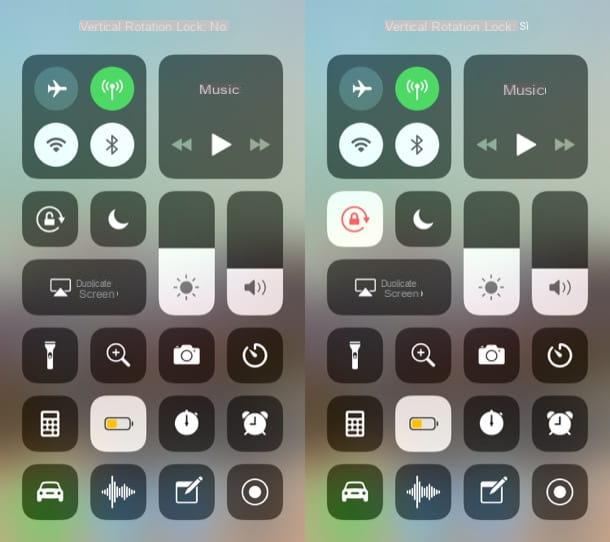
Si quieres actuar desde Centro de control de iOS, hay que llamar a este último y luego presionar el botón que se utiliza para activar / desactivar la rotación automática en el "iPhone por".
Si lo que tienes es un iPhone 8 / 8 Plus o un modelo anterior de iPhone, para llamar al Centro de control, simplemente necesita hacer uno deslizar de abajo hacia arriba (puede hacerlo desde cualquier pantalla en la que se encuentre). Si, por el contrario, tiene un iPhone con una "muesca" (p. Ej. iPhone X, iPhone Xs / Xs Max o iPhone Xr), para invocar el Centro de control de iOS, debe hacer uno deslice desde la esquina superior derecha de la pantalla a la parte inferior.
Ahora, localiza el botón Bloqueo de rotación vertical presente en el Centro de Control (para ser claros, el que representa el icono de un Lucchetto). Si su candado está abierto, significa que el bloqueo de rotación no está activo: presione el botón con el candado abierto y, para confirmar que la operación fue exitosa, debe ver el texto Bloqueo de rotación vertical: Sí en la parte superior de la pantalla (y el candado debería cerrarse).
Si, por el contrario, el candado que se muestra en el botón de encendido / apagado del bloqueo de rotación ya está cerrado, significa que la rotación automática no está activada y, en consecuencia, la orientación de las fotos no debe cambiar al inclinar el dispositivo.
Después de activar el bloqueo de rotación, finalmente podrá navegar por las tomas en la aplicación Foto de iOS (u otras aplicaciones), sin que se giren automáticamente en caso de inclinación involuntaria del dispositivo. ¿No es fantástico?
Toque de asistencia
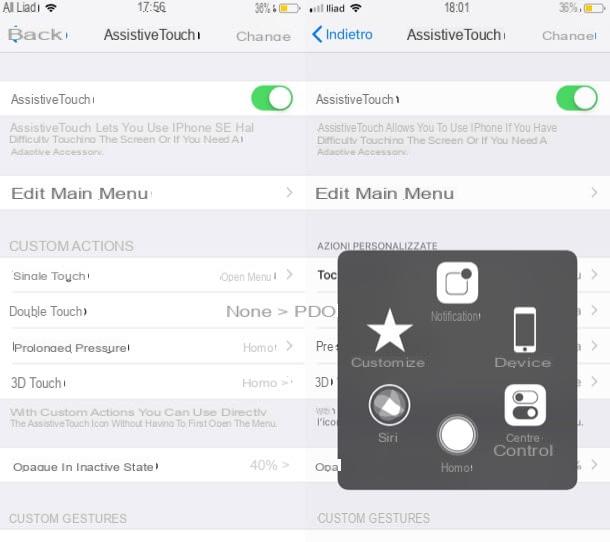
Un método alternativo para evitar que las fotos se giren cuando el iPhone está inclinado es activar el bloqueo de rotación a través de la función Toque de asistencia, que permite aprovechar la pantalla táctil del teléfono para algunas funciones que normalmente requieren teclas físicas o la ejecución de determinados gestos.
Para activar AssistiveTouch, inicie la aplicación ajustes presionando el icono gris con el engranaje presente en la pantalla de inicio y luego fue al menú General> Accesibilidad> AssistiveTouch. En la pantalla que se abre, vaya a ON el interruptor situado en la parte superior derecha, en correspondencia con la redacción Toque de asistencia.
En este punto, debería ver un cuadrado gris transparente: presione sobre él, toque el elemento Centro de control ubicado en la parte inferior derecha del menú que se abrió y presione el botón Bloqueo de rotación vertical (si la cerradura está cerrada, no es necesario hacer esto). De esta manera, puede activar el bloqueo de rotación y evitar que las fotos giren solas mientras las examina.
Si desea desactivar la función AssistiveTouch, vuelva al menú Configuración> General> Accesibilidad> AssistiveTouch y subir OFF el interruptor ubicado en correspondencia con el artículo Toque de asistencia. Más info aquí.
Girar fotos en iPhone
Lo has pensado y ahora te gustaría realizar el procedimiento exactamente opuesto al descrito en los capítulos anteriores, así que desde girar fotos en iPhone? Y cuál es el problema: simplemente siga las instrucciones a continuación y listo.
Activar la rotación automática
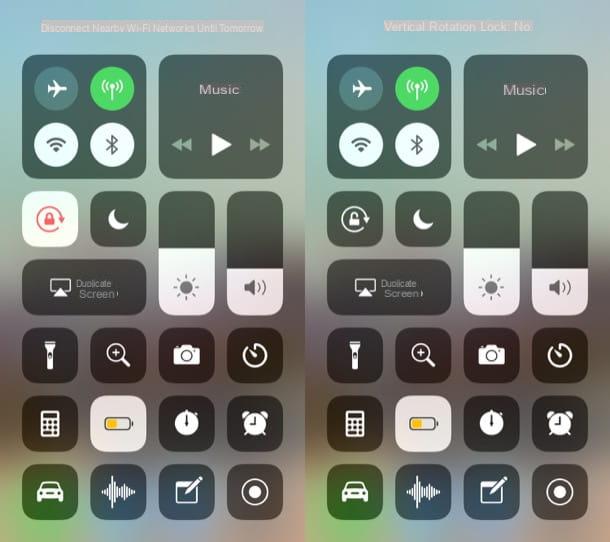
Para ejecutar fotos en iPhone, todo lo que tiene que hacer es actuar desde Centro de control iOS presionando el botón que se usa para deshabilitar el bloqueo de rotación automático en su "iPhone por" y luego gire el dispositivo horizontal o verticalmente.
Su iPhone 8 / 8 Plus (o en un modelo anterior), para invocar el Centro de control, debe hacer uno deslizar de abajo hacia arriba. Si, por otro lado, tienes iPhone X, iPhone Xs / Xs Max o iPhone Xr, para llamar al Centro de control, debe hacer una deslice de arriba a abajo desde la esquina superior derecha de la pantalla.
Después de invocar el Centro de control, ubique el botón Bloqueo de rotación vertical (el que representa el icono de un Lucchetto) y presiónelo (si la cerradura está abierta, no es necesario). Para confirmar que la operación fue exitosa, verá el texto Bloqueo de rotación vertical: No en la parte superior de la pantalla.
Después de deshabilitar el bloqueo de rotación, finalmente podrá navegar por las tomas en la aplicación Foto de iOS (u otras aplicaciones) y rotar las fotos horizontal y / o verticalmente simplemente inclinando el "iPhone".
Cambiar la orientación de las fotos
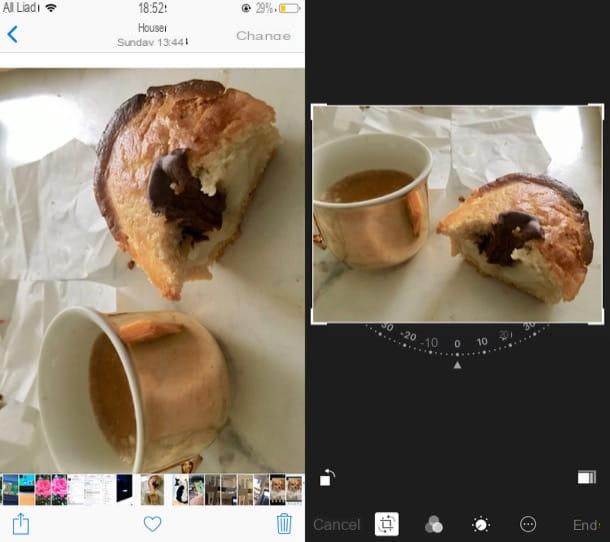
desear cambiar la orientación de las fotos en iPhone aplicación Foto, ¿ha notado que una o más tomas tienen una orientación incorrecta? En este caso, debes saber que puedes hacerlo incluso sin tener que "molestar" necesariamente a las aplicaciones para retocar fotos de terceros.
Para continuar, inicie la aplicación Foto incluido "estándar" en iOS, ubique la toma cuya orientación desea cambiar y toque su vista previa, para verlo en pantalla completa. Luego presiona la voz Modificación ubicado en la esquina superior derecha de la pantalla, toque el botón Separar situado en la parte inferior izquierda y presiona el icono de cuadrado con flecha que aparece en la parte inferior izquierda para rotar la foto (presione hasta que la foto tenga la orientación correcta).
Para guardar los cambios realizados, presione en la voz final ubicado en la parte inferior derecha. No fue difícil, ¿verdad?
Cómo no girar fotos en iPhone

























